Como reproduzir música no Apple Watch sem o iPhone
Se você quiser reproduzir músicas no Apple Watch sem um iPhone, há duas opções: reproduzir músicas armazenadas no Apple Watch ou transmitir músicas de serviços de música como Apple Music e Spotify. A segunda opção é simples: basta instalar e executar o aplicativo de streaming de música, mas você precisará de uma assinatura. No entanto, se você quiser reproduzir o Spotify no Apple Watch sem o Premium, há um método alternativo. Siga este guia para saber como reproduzir música local e Spotify em seu Apple Watch sem o iPhone.
Reproduzir músicas armazenadas no Apple Watch
Você pode reproduzir suas próprias músicas, podcasts ou audiolivros no Apple Watch off-line, desde que os tenha sincronizado primeiro do iPhone para o relógio. Uma vez sincronizados, você pode desfrutar desse conteúdo diretamente do relógio, mesmo sem o iPhone por perto ou uma conexão Wi-Fi/celular.
Passo 1. Sincronizar uma lista de reprodução
- Coloque seu Apple Watch no carregador e verifique se ele está carregando. Certifique-se de que seu iPhone esteja dentro do alcance do seu relógio.
- No seu iPhone, vá para Configurações > Bluetooth. Certifique-se de que o Bluetooth esteja ativado.
- No seu iPhone, abra o aplicativo Apple Watch e toque na guia Meu Relógio.
-
Role até Música e toque nela, depois toque em
 Adicione Música.
Adicione Música.
-
Encontre a música que você deseja sincronizar. Toque no botão adicionar
 ao lado da música que você quer. Se você não conseguir adicionar álbuns ou listas de reprodução específicos, tente baixá-los para o seu iPhone antes de sincronizar com o relógio.
ao lado da música que você quer. Se você não conseguir adicionar álbuns ou listas de reprodução específicos, tente baixá-los para o seu iPhone antes de sincronizar com o relógio.
Passo 2. Conecte o Apple Watch a fones de ouvido ou alto-falantes Bluetooth
Siga as instruções que vieram com os fones de ouvido ou alto-falantes para colocá-los no modo de descoberta. Quando o dispositivo Bluetooth estiver pronto, siga estes passos:
-
Abra o aplicativo Configurações
 no seu Apple Watch e depois toque em Bluetooth.
no seu Apple Watch e depois toque em Bluetooth.
- Toque no dispositivo quando ele aparecer.
Você também pode tocar em
![]() nas telas de reprodução dos aplicativos Audiolivros, Música, Reprodução em Agora, Podcasts e Rádio para abrir a configuração Bluetooth.
nas telas de reprodução dos aplicativos Audiolivros, Música, Reprodução em Agora, Podcasts e Rádio para abrir a configuração Bluetooth.
Passo 3: Deixe a música tocar
Com sua lista de reprodução sincronizada e seus fones de ouvido emparelhados, abra o aplicativo Música no seu Apple Watch, gire a Digital Crown para percorrer a capa do álbum e toque em uma lista de reprodução ou álbum para reproduzi-lo.
Reproduza músicas spotify no Apple Watch sem o seu iPhone
Os usuários do Spotify Premium podem fazer streaming e download de músicas diretamente no Apple Watch com o aplicativo Spotify, mesmo sem um iPhone. Para usuários do Spority Free, o relógio só pode controlar a reprodução de música no iPhone. Para reproduzir músicas do Spotify no Apple Watch sem um iPhone e sem uma assinatura Premium, uma alternativa é baixar as faixas do Spotify como arquivos MP3 e sincronizá-las com o relógio.
As músicas do Spotify que você baixou com conta premium são protegidas por DRM e não podem ser sincronizadas com o Apple Watch. Para baixar músicas do Spotify para mp3 com conta gratuita ou premium, tudo o que você precisa é do Ondesoft Spotify Music Converter , que está disponível no Mac e Windows. É um excelente downloader e conversor de música Spotify, que é capaz de remover DRM de músicas Spotify e converter Spotify para MP3 , M4A, FLAC ou WAV com 100% de qualidade original.
Siga o tutorial detalhado abaixo para saber como baixar músicas do Spotify para mp3 e sincronizar com o Apple Watch.
Passo 1. Baixe músicas do Spotify para MP3
1. Execute o Ondesoft Spotify Converter
Baixe, instale e execute o Ondesoft Spotify Converter em seu Mac ou Windows. Faça login na sua conta do Spotify com o web player integrado do Spotify, seja ele gratuito ou premium.

2. Escolha o formato de saída (opcional)
O Ondesoft Spotify Converter baixará as músicas do Spotify no formato original por padrão, principalmente no formato M4A. Ele também suporta o download de músicas do Spotify nos formatos MP3, AAC, FLAC, WAV e AIFF. Clique no ícone de engrenagem no canto superior direito para alterar o formato de saída, se necessário. Você também pode alterar a pasta de saída, a qualidade, o volume, o formato do nome do arquivo, etc., de acordo com suas necessidades.

3. Selecione músicas, álbuns ou listas de reprodução do Spotify
Navegue ou pesquise para encontrar as músicas, as listas de reprodução ou os álbuns que deseja baixar com o web player integrado do Spotify. Clique no botão vermelho Add to list para carregar todas as músicas.
Todas as músicas da lista de reprodução ou dos álbuns serão marcadas por padrão. Você pode desmarcar as músicas que não deseja baixar.

4. Clique no botão Convert
Clique no botão Converter para iniciar o download das músicas do Spotify para o formato que você escolher.

Após o download, clique no ícone da pasta abaixo para localizar rapidamente as músicas do Spotify sem DRM. Você pode então ouvir as músicas do Spotify off-line sem anúncios, pular qualquer música que desejar. Transfira-as para seu iPhone, iPad, iPod ou dispositivos Android. Você pode desfrutar do Spotify Premium gratuitamente em qualquer dispositivo que suporte MP3.

Passo 2. Adicionar músicas convertidas do Spotify à biblioteca do Apple Music/iTunes
Adicione as músicas convertidas do Spotify à sua biblioteca do Apple Music/iTunes e crie uma lista de reprodução para elas. Ative a Biblioteca de Música do iCloud e toda a sua biblioteca do iTunes também aparecerá no seu iPhone.
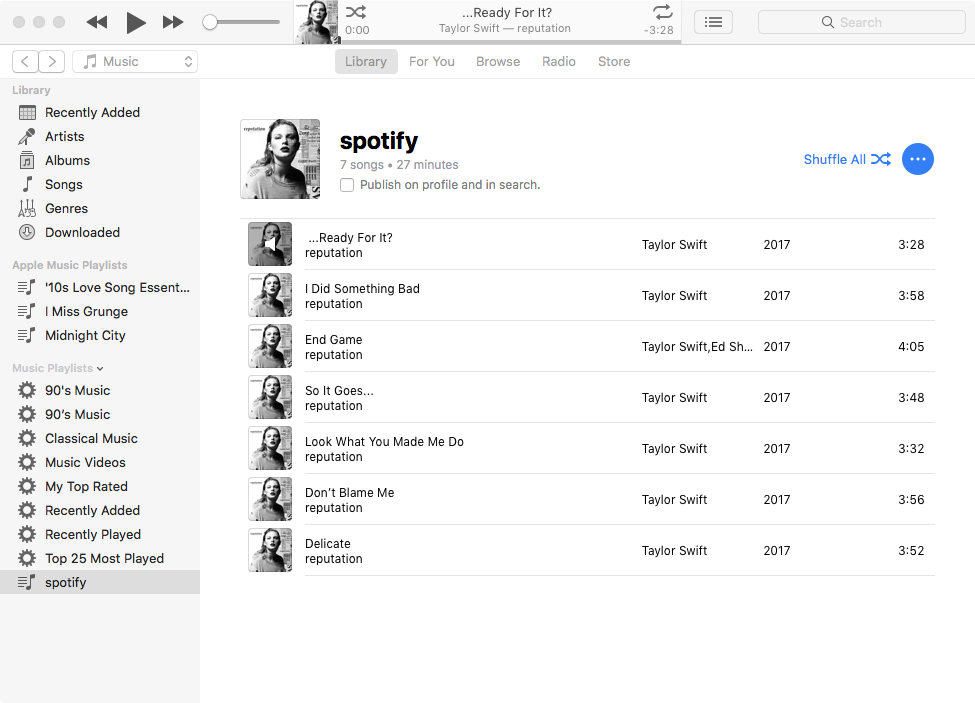
Passo 3. Sincronize músicas do Spotify com o seu Apple Watch
Adicione as músicas convertidas do Spotify ao seu Apple Watch sincronizando-as. Depois de sincronizar, você pode reproduzir as músicas do Spotify no seu Apple Watch sem o seu iPhone.
1. Coloque seu Apple Watch no carregador e verifique se o dispositivo está carregando.
2. No seu iPhone, vá para Configurações > Bluetooth. Certifique-se de que o Bluetooth esteja ativado.
3. No seu iPhone, abra o aplicativo Apple Watch e toque na guia Meu Relógio.
4. Toque em Música > Adicionar Música.
5. Escolha a música que você deseja sincronizar.
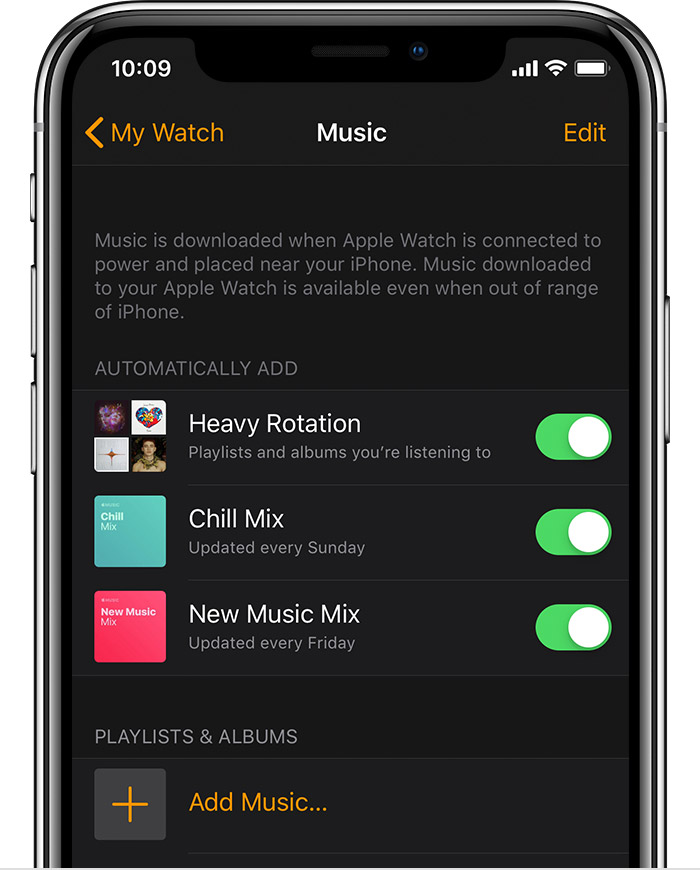
Passo 4. Offline reproduz músicas do Spotify no Apple Watch
Depois que a lista de reprodução convertida do Spotify for sincronizada com o seu Apple Watch e seus fones de ouvido estiverem emparelhados com o seu relógio, você poderá ouvir a lista de reprodução no seu Apple Watch sem o seu iPhone.
1. No seu Apple Watch, abra o aplicativo Música.
2. Toque no ícone do Apple Watch para configurá-lo como fonte de música.
3. Toque em Playlists.
4. Na parte superior, você verá, no meu Apple Watch. Selecione a lista de reprodução, pressione play e sua música começará!
Confira outros
aplicativos de música gratuitos para o Apple Watch
.
Sidebar
Artigos relacionados
- Aplicativo Spotify Apple Watch Lançado oficialmente
- Top 3 Conversor Spotify para MP3
- Como adicionar música Spotify ao iMovie
- Como gravar playlists do Spotify em CD
- Conversor Apple Music para MP3
- Faça toques a partir do Spotify
- Top 5 do downloader de música Spotify
- Como Reproduzir Música Spotify no Nintendo Switch?
- Como baixar músicas do Spotify
Dicas Ondesoft
Mais >>- Obtenha Spotify Premium Grátis
- Jogue Spotify no Apple Watch
- Converter Spotify para MP3
- Visualizador Spotify
- Downloader de Playlist Spotify
- Assista filmes do iTunes na TV
- Remoção de DRM do iTunes
- MP3 player compatível com Spotify
- Obtenha Spotify Premium gratuitamente
- Remova DRM de Audiolivros Audíveis
- Converter Audible para MP3
- Melhor Revisão do Conversor de Áudio DRM
- DRM FairPlay da Apple: Tudo o Que Você Precisa Saber
- 2018 Top 8 Serviços de Streaming de Música
- Bloquear anúncios no Spotify sem Premium




